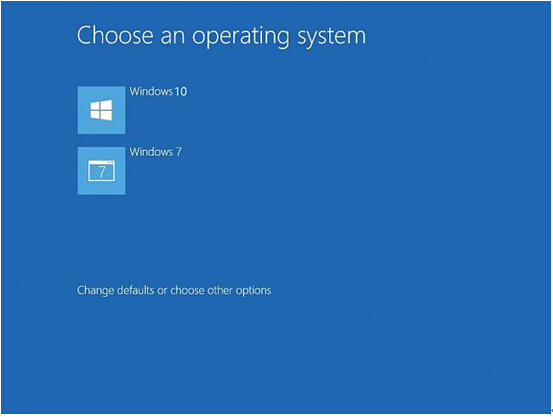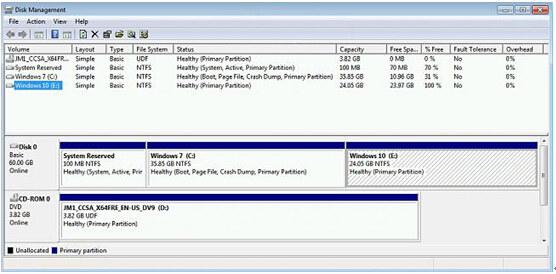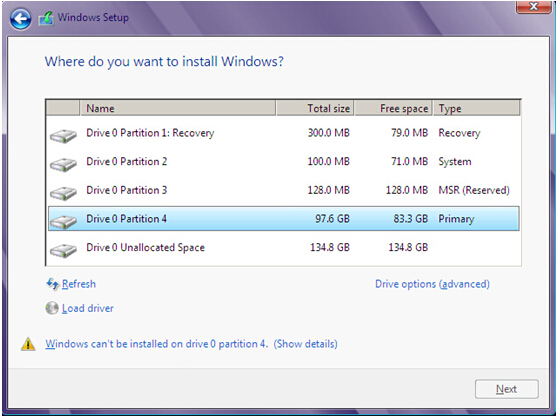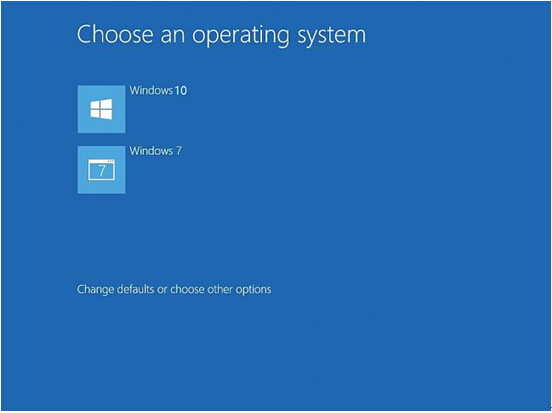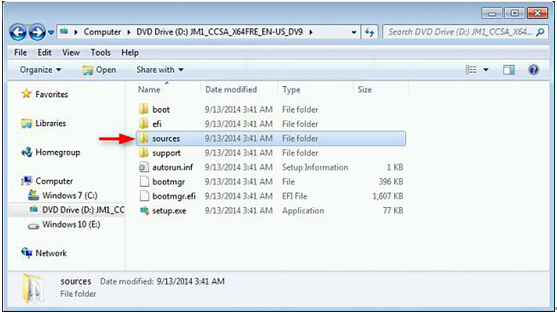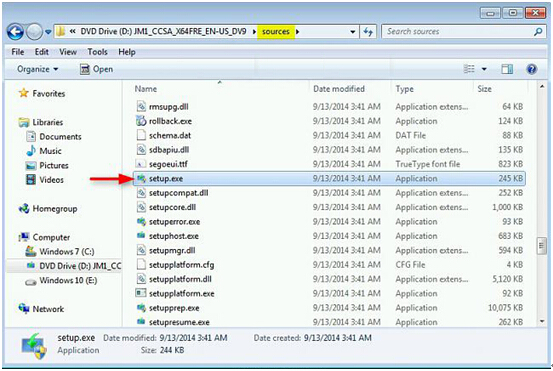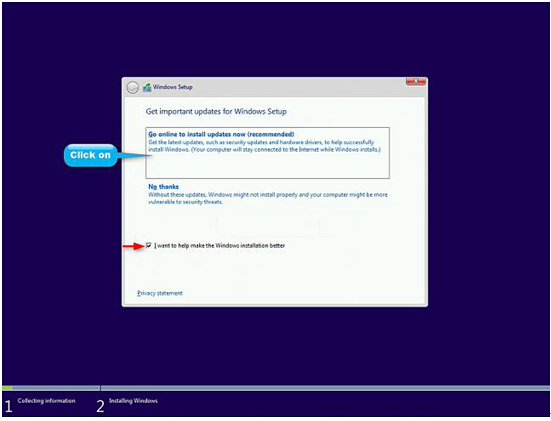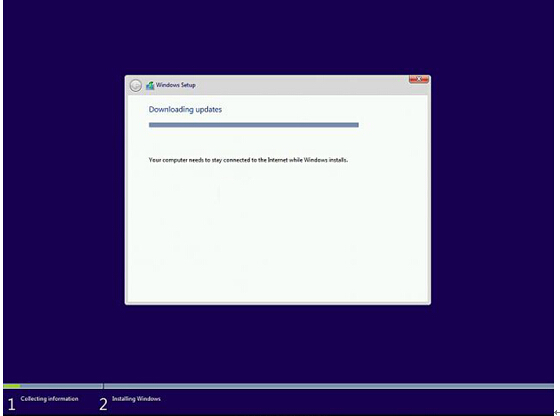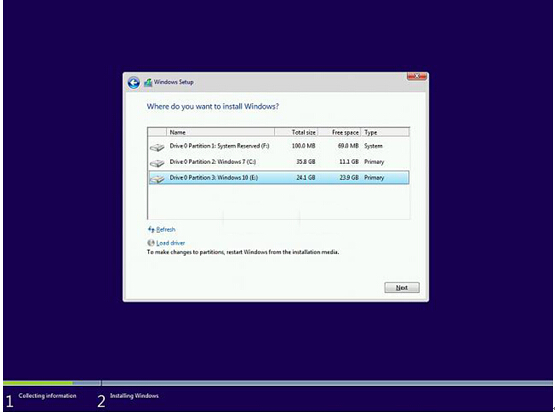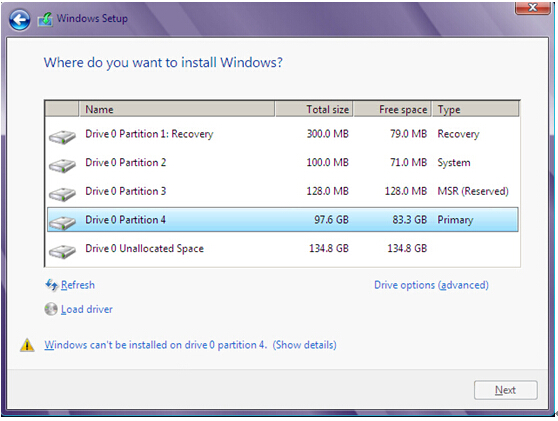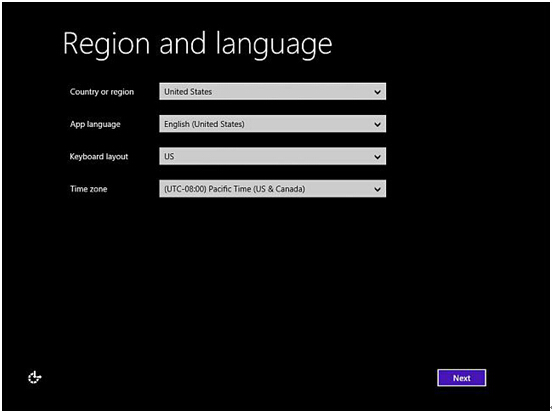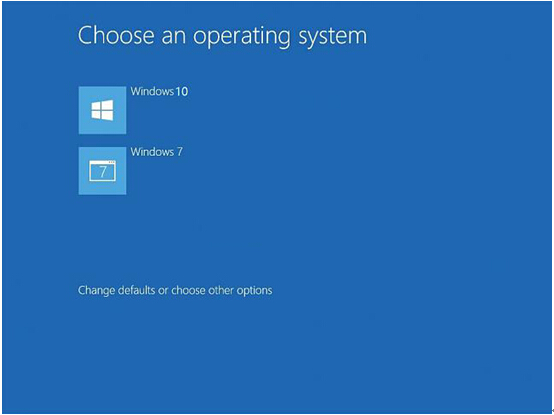Windows 10 - 双打开Windows 7或Windows8的技巧
发布时间:2022-06-29 文章来源:xp下载站 浏览:
|
Windows 10是美国微软公司研发的跨平台及设备应用的操作系统。是微软发布的最后一个独立Windows版本。Windows 10共有7个发行版本,分别面向不同用户和设备。截止至2018年3月7日,Windows 10正式版已更新至秋季创意者10.0.16299.309版本,预览版已更新至春季创意者10.0.17120版本
Windows10就在这里本教程将告诉你一步一步如何双启动Windows10与Windows 7或Windows8。
Windows 10系统要求:
处理器:1千兆赫(GHz)的或更快
内存:1千兆字节(GB)(32位)或2 GB(64位)
可用硬盘空间:16 GB的32位操作系统的20 GB的64位操作系统
显卡:微软DirectX 9图形支持WDDM 1.0驱动装置
显示:800x600的屏幕分辨率
上网激活(或用激活工具)
附加要求使用某些功能柯塔娜是目前唯一适用于Windows 10为美国,英国,中国,法国,意大利,德国和西班牙。语音识别将设备的麦克风而异。为了更好的语音体验,你将需要:
高保真麦克风阵列硬件驱动程序与麦克风阵列结构曝光
需要专门的照明红外摄像机对面部识别或虹膜检测或指纹读取器,它支持在窗口生物识别框架。
连续适用于所有的Windows 10版本中通过手动旋转“平板模式”开启和关闭通过行动中心。片及2合1的与GPIO指标或那些有一台笔记本电脑和平板指示灯能够被配置为进入“平板模式”自动。
通过Xbox音乐或Xbox视频应用程序在某些地区提供音乐和视频流。对于最先进的地区的最新列表,请访问的Xbox在Windows上的网站。
双因素身份验证需要使用PIN,生物识别(指纹读取器或照明的红外摄像头),或手机与Wi-Fi或蓝牙功能的。
的应用程序,可以捕捉数量将取决于该应用程序的最小分辨率。
要使用触控,你需要一个平板电脑或支持多点触控的显示器。 (更多信息)
有些功能要求Microsoft帐户。
互联网接入(ISP)可能会产生费用。
安全启动需要支持UEFI V2.3.1勘误表B和已在UEFI签名数据库中的Microsoft Windows证书颁发机构的固件。
一些IT管理员可能为您带来的登录屏幕前启用安全登录(Ctrl + Alt + Del键)。在没有键盘的平板电脑,与Windows按钮可能需要作为平板电脑的组合键的片剂的Windows键+电源键。
一些游戏和程序可能需要图形卡与DirectX 10或更高版本兼容以获得最佳性能。
BitLocker To Go的需要USB闪存驱动器(视窗10专业版只)。
BitLocker需要任何可信平台模块(TPM)1.2,TPM 2.0或USB闪存驱动器(视窗10专业版和Windows 10的企业只)。
客户端的Hyper-V,需要一个64位的系统与第二级地址转换(SLAT)功能和另外2 GB的RAM(视窗10 Pro和视窗10企业只)。
Miracast需要支持Windows显示驱动程序模型(WDDM)1.3和Wi-Fi适配器,支持Wi-Fi直显示适配器。
无线网络连接,直接打印需要一个Wi-Fi适配器,支持Wi-Fi直,并且支持Wi-Fi直接打印的设备。
在64位PC上安装64位操作系统,您的处理器需要支持CMPXCHG16b,PREFETCHW和LAHF / SAHF。
只有InstantGo适用于专为连接待机状态的计算机。
设备加密需要与InstantGo和TPM 2.0的PC。
Windows 10完全本地化语言
[阿拉伯语(沙特阿拉伯),保加利亚语(保加利亚),中国(简体,中国),中国(香港),中国(繁体),克罗地亚语(克罗地亚),捷克(捷克共和国),丹麦语(丹麦),荷兰(荷兰),英语(英国),英语(美国),爱沙尼亚(爱沙尼亚),芬兰语(芬兰),法语(法国),法语(加拿大),德语(德国),希腊(希腊),希伯来语(以色列),匈牙利(匈牙利),意大利语(意大利),日语(日本),朝鲜语(韩国),拉脱维亚(拉脱维亚),立陶宛语(立陶宛),挪威语,挪威语(挪威),波兰(波兰),葡萄牙语(巴西),葡萄牙语(葡萄牙) ,罗马尼亚语(罗马尼亚),俄罗斯(俄罗斯),塞尔维亚语(拉丁,塞尔维亚),斯洛伐克语(斯洛伐克),斯洛文尼亚(斯洛文尼亚),西班牙语(西班牙,国际排序),西班牙语(墨西哥),瑞典(瑞典),泰国(泰国) ,土耳其语(土耳其),乌克兰语(乌克兰)
作为语言界面包其他语言
在你开始安装Windows10之前,请确保您在UEFI固件设置禁用安全启动和快速启动。有些主板不支持从这些启用USB闪存驱动器启动。
一旦安装完成后,可以重新启用安全启动和快速启动,如果你喜欢。
双启动Windows10与Windows 7或8
具体方法如下:
如果您打算安装Windows10到Windows7/8驱动器或其他驱动器上的另一个分区,那么可以肯定你已经创建了一个新的分区足够大的Windows10(参见下图)
如果您打算安装Windows10到一个单独的空硬盘驱动器,那么你并不需要现在做任何事情。
2.执行步骤3(USB),或者根据您是否要在开机使用USB闪存驱动器或将ISO文件安装Windows10在下面的步骤4(ISO)。
3.要使用USB安装Windows10双引导的引导
A)如果你还没有,你需要创建一个可启动的Windows10安装USB。你可以用下面的相同方法,有或没有UEFI。
B)启动您的计算机上的USB闪存驱动器。
C)拿起在本教程的步骤4(点击链接)。
D)在同一个教程步骤11(点击链接)选择驱动器或分区要安装Windows10。 (见下面的截图)
E)后,在安装过程中重新启动,则需要在选择操作系统屏幕上单击/ TAP在Windows10继续安装,直至完成。 (参见下图)
4.要安装Windows10的双启动ISO内部的Windows7或8
A)如果你还没有,你需要下载Windows10的ISO文件。
B)在Windows8和8.1,安装ISO文件,并转到步骤C以下。
B)在Windows 7中,您将需要在ISO文件解压到一个新文件夹在桌面上,并转到步骤C以下。
C)从ISO打开该文件夹,然后打开源文件夹中。 (参见下图)
D)运行在源文件夹中的setup.exe文件来启动Windows10安装程序。 (参见下图)
E)如果通过UAC提示,然后单击/轻触是。
F)点击/轻点转到网上现在安装更新的选择。 (参见下图)
G)的Windows安装程序现在将检查并安装所有可用的更新。 (参见下图)
高)拿起在本教程第7步(点击链接)。
我在本教程步骤11(点击链接)选择驱动器或分区要安装Windows10。 (见下面的截图)
选择要在格式化的分区上安装Windows10或驱动器盘符驱动器有Windows10表现出同样的驱动器盘符运行Windows10,而不是通常为C:。
如果您选择在未分配的分区上安装Windows10或驱动器在启动时,则无论是Windows会显示为C:在运行,另一台作为另一个驱动器盘符。
j)在同一个教程步骤13后,您可能会提示您选择您的区域和语言设置,然后单击/ TAP下一步。 (参见下图)
K)后,在安装过程中重新启动,则需要在选择操作系统屏幕上单击/ TAP在Windows10继续安装,直至完成。 (参见下图)
新技术融合:在易用性、安全性等方面进行了深入的改进与优化。针对云服务、智能移动设备、自然人机交互等新技术进行融合。Windows 10所新增的Windows Hello功能将带来一系列对于生物识别技术的支持。除了常见的指纹扫描之外,系统还能通过面部或虹膜扫描来让你进行登入。当然,你需要使用新的3D红外摄像头来获取到这些新功能。 |
相关文章
本类教程排行
系统热门教程
本热门系统总排行